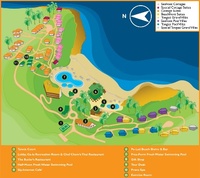2010年07月14日
iPhone4 生活4日目レポートとアクセサリ購入
iPhone4 が届いてから、早くも4日目。
月曜日からは会社に個人機器の業務使用申請も終え、業務使用のためのセキュリティとかVPN設定のプロフィールをインストールし、さっそく iPhone で外出中にメールやスケジュール、業務用チャットや業務用SNSなどが使えるようになりました!!
これで、都度 Laptop を起動して、FOMAカード装着して、FOMA ネットワークにつないでVPN接続して、、、などの煩わしさなく、どこからでも仕事も出来るようになって、嬉しいんだか、迷惑なんだか・・・
と、半分仕事でも使っている iPhone4 ですが、この4日間で少しずつですが、カスタマイズを始めているので、ちょっと紹介!
まずは、とりあえず着荷時の設定をいじっておいた方が良いかなーと言うところをメモっておこうと・・
1. パスコードを設定する(併せて「自動ロック」と「パスコードロック」を)ONに)
これは、モバイラーには必須ですね。パスコードは、会社のプロフィールをインストールした時点で「8文字以上の文字+数字」のものになってしまいました(それも暫くすると変更しないといけない・・)が、通常は4桁の数字です。
自動ロックは1分だと短いので、自分の場合は3分設定。ちょっと離れたくらいではロックがかからず、でも万が一の時にはロックがかかる絶妙の時間だと自分では勝手に思っています。
2. キーボード音の消去
これも、外出中に「ピコピコ」いうのは耳障りなので OFF です。
3. 画面の照度(明るさ)を抑える
明るさは、2/6 くらいの所で固定しました。これくらいだと外出時でも画面が見えるので・・ これ以上落とすと外では真っ暗ですね。
3. バッテリー残量率の表示
これも正確にバッテリー残量を確認するモバイラーには必須なのでは?
しっかりと 72% とか表示してもらった方が、心から落ち着きます(w
4. アプリのレイアウトを変更
これは、一番考えるのが楽しい時間ではないでしょうか?
自分で追加したアプリを含め、使うシーンに合わせて一体的に使いやすいよう画面をレイアウト!
自分の場合は、今日の時点で7画面でアイコン配置して使ってます。でもまだ使ってみて気がついた時点でどんどん変更してます。
あとは、アクセサリを少々購入しました。
自分は、購入翌日に
1. 液晶保護フィルム
2. iPhone4 ケース
を購入して装着しました!
月曜日からは会社に個人機器の業務使用申請も終え、業務使用のためのセキュリティとかVPN設定のプロフィールをインストールし、さっそく iPhone で外出中にメールやスケジュール、業務用チャットや業務用SNSなどが使えるようになりました!!
これで、都度 Laptop を起動して、FOMAカード装着して、FOMA ネットワークにつないでVPN接続して、、、などの煩わしさなく、どこからでも仕事も出来るようになって、嬉しいんだか、迷惑なんだか・・・
と、半分仕事でも使っている iPhone4 ですが、この4日間で少しずつですが、カスタマイズを始めているので、ちょっと紹介!
まずは、とりあえず着荷時の設定をいじっておいた方が良いかなーと言うところをメモっておこうと・・
1. パスコードを設定する(併せて「自動ロック」と「パスコードロック」を)ONに)
これは、モバイラーには必須ですね。パスコードは、会社のプロフィールをインストールした時点で「8文字以上の文字+数字」のものになってしまいました(それも暫くすると変更しないといけない・・)が、通常は4桁の数字です。
自動ロックは1分だと短いので、自分の場合は3分設定。ちょっと離れたくらいではロックがかからず、でも万が一の時にはロックがかかる絶妙の時間だと自分では勝手に思っています。
2. キーボード音の消去
これも、外出中に「ピコピコ」いうのは耳障りなので OFF です。
3. 画面の照度(明るさ)を抑える
明るさは、2/6 くらいの所で固定しました。これくらいだと外出時でも画面が見えるので・・ これ以上落とすと外では真っ暗ですね。
3. バッテリー残量率の表示
これも正確にバッテリー残量を確認するモバイラーには必須なのでは?
しっかりと 72% とか表示してもらった方が、心から落ち着きます(w
4. アプリのレイアウトを変更
これは、一番考えるのが楽しい時間ではないでしょうか?
自分で追加したアプリを含め、使うシーンに合わせて一体的に使いやすいよう画面をレイアウト!
自分の場合は、今日の時点で7画面でアイコン配置して使ってます。でもまだ使ってみて気がついた時点でどんどん変更してます。
あとは、アクセサリを少々購入しました。
自分は、購入翌日に
1. 液晶保護フィルム
2. iPhone4 ケース
を購入して装着しました!
1. 液晶保護フィルムは、3種類を買ってみて試してみましたが、最終的に値段がちょっと高めですが、iPhone 4 防指紋・光沢機能性フィルム(1set)PRO GUARD AF for iPhone 4 / PGAF-IPH4-R に落ち着きました。
に落ち着きました。
アンチグレアタイプの保護フィルムを最初に貼ってみたのですが、画面が暗い感じ+せっかくの画質向上が全然わからない・・・
最後にこの光沢フィルムをつけたら、液晶がとてもきれい、指紋も付きにくい。ちょっと値段が他のフィルムと比べるとだいぶ高いのですが、買って装着して大正解のフィルムでした。
写真では、伝えきれないかもしれませんが、フィルム貼っているのかわからないくらい液晶のきれいさは貼付前と変わりません。

2. iPhone4 用のケースですが、iPhone4/iPhone 4 専用 Ripple TPUカバーケース(ブラック)::APEX:: を購入しました。
を購入しました。
シリコンケースだと、なんかフニャフニャしすぎで、落とした時完全アウトっぽいし、かといってかっこいいハードケースはまだ見つからない。。。なのでポリウレタン製にしました。結構良い感じです!
後ろ姿はこんな感じ

コネクタ部分は、接続時にちょっと膨らんでしまいます・・・

スイッチ類は、問題なく操作できます!

さてさて、まだまだ進化している自分の iPhone ですが、次は何をしようかなー
考えるのもまた楽しみの一つですね!
訪れた方はクリックをお願いします!

にほんブログ村
アンチグレアタイプの保護フィルムを最初に貼ってみたのですが、画面が暗い感じ+せっかくの画質向上が全然わからない・・・
最後にこの光沢フィルムをつけたら、液晶がとてもきれい、指紋も付きにくい。ちょっと値段が他のフィルムと比べるとだいぶ高いのですが、買って装着して大正解のフィルムでした。
写真では、伝えきれないかもしれませんが、フィルム貼っているのかわからないくらい液晶のきれいさは貼付前と変わりません。
2. iPhone4 用のケースですが、iPhone4/iPhone 4 専用 Ripple TPUカバーケース(ブラック)::APEX::
シリコンケースだと、なんかフニャフニャしすぎで、落とした時完全アウトっぽいし、かといってかっこいいハードケースはまだ見つからない。。。なのでポリウレタン製にしました。結構良い感じです!
後ろ姿はこんな感じ
コネクタ部分は、接続時にちょっと膨らんでしまいます・・・
スイッチ類は、問題なく操作できます!
さてさて、まだまだ進化している自分の iPhone ですが、次は何をしようかなー
考えるのもまた楽しみの一つですね!
訪れた方はクリックをお願いします!
にほんブログ村
audio-technica ATH-BT04NC 到着!
OAKLEY iPhone Unobtainium Case
Juice Pack Air for iPhone 4
iPhone4 32GB が来た日!
iPhone 4 32GB とアクセサリ予約
OAKLEY iPhone Unobtainium Case
Juice Pack Air for iPhone 4
iPhone4 32GB が来た日!
iPhone 4 32GB とアクセサリ予約
Posted by Oregonian at 21:44│Comments(0)
│iPhone
※このブログではブログの持ち主が承認した後、コメントが反映される設定です。